我们曾经跟大家讲过一种不需要接触商品,就能把商品卖给顾客,从而赚取差价的网上赚钱方式——dropshipping,整个过程不需要你出资金批发,也不需要你负责邮寄和售后,你所要做的,就是线上销售,让别人通过你的商品介绍页面产生购买,而通过dropshipping帮你赚钱的神奇网站就是Shopify。
那么如何开通Shopify网店?开通Shopify要花多少钱?做Shopify网店有哪些窍门和注意事项?本文将逐一为您解答这些问题,这篇美国开网店攻略,会讲解Shopify开店的11个步骤,教你0库存赚钱。
美国开网店攻略:教你0库存赚钱
Shopify开店的11个步骤
步骤1:注册Shopify免费试用
点击进入Shopify注册页面,按提示逐步输入电子邮箱,店铺名称,选择开店铺的原因,以及填上自己姓名地址等基本信息,到邮箱收到Shopify的确认邮件即可。
Shopify会提供不同时长的免费试用期,供新用户免费试用,开始盈利后购买($29/月起,点击这里注册可以前三个月只要$1/月,具体价格后面会有详细介绍)。
步骤2:确认注册邮箱中文界面设置
Shopify的后台可以设置中文,对于英文不好的朋友非常友好。你只要进入个人账户,点击左下方的“Setting”,然后选择“Store languages”,就可以选择多种语言。
注意,如果你的目标客户使用英文,而你只是希望后台显示中文,不要选择“change theme language”,要选择change account language,如下图:
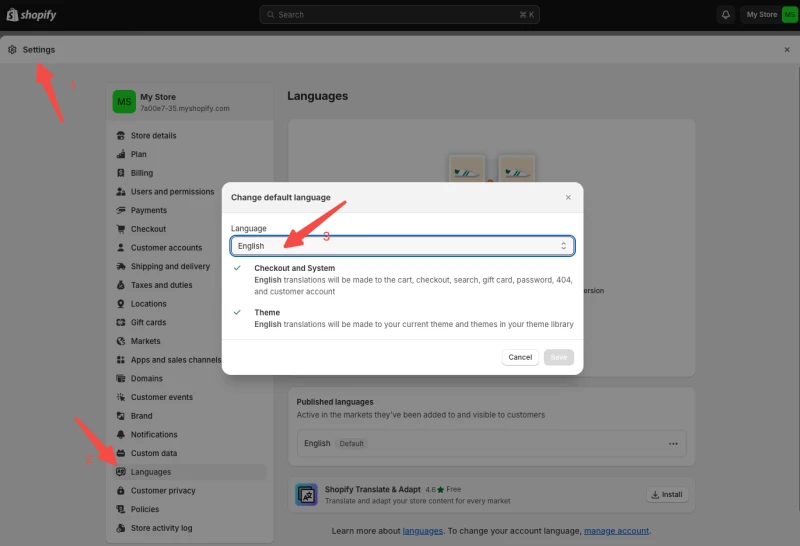
然后在“首选语言”那里,选择简体中文即可。
步骤3:安装免费的Shopify主题,开始设计网店
在Shopify后台点击左侧“主页”,开始添加商品,设计商店等基本操作,非常简洁明了。
点击左侧“Online Store”选项卡,再选择“Popular free themes”,可以看到他们提供的10几套免费网店主题,大家可以根据自己的产品进行选择。
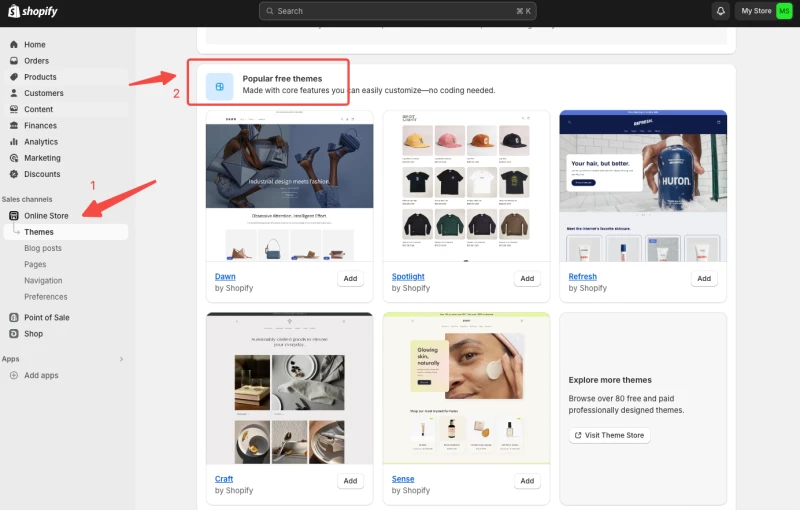
店铺的设计也很简单,“傻瓜式”所见即所得的形式,一目了然,人人都能上手。
步骤4:在Shopify中安装DSers插件
如何使用DSers做Dropshipping?
在Shopify后台左侧的“APPs”选项卡里,点击访问shopify应用商店,可以找到DSers插件,点击右下角的安装应用即可。
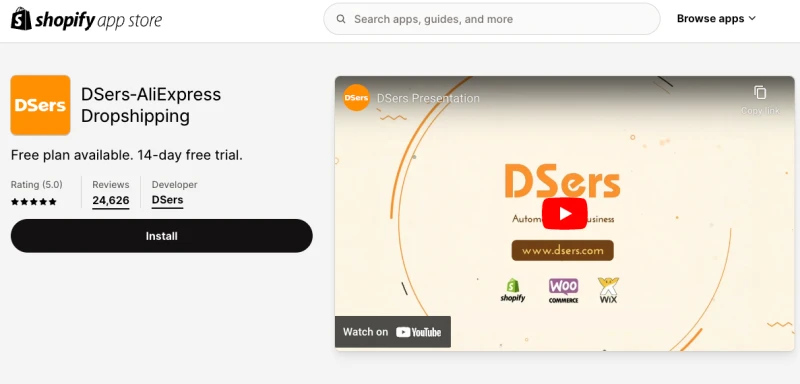
-
导入产品到DSers:
- 访问AliExpress,复制你想要导入到商店的产品的URL。
- 进入DSers的导入列表页面。
- 在DSers的专用框中粘贴AliExpress产品的URL并点击OK。
- 如果使用Chrome浏览器并安装了DSers的Chrome扩展,可以直接通过专用按钮一键导入产品到导入列表。
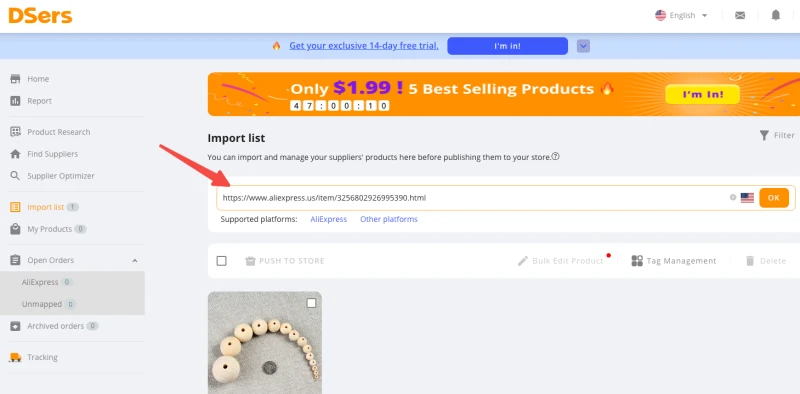
-
将产品推送到商店:
- 将鼠标悬停在产品卡片上,点击“推送到商店”按钮。
- 在弹出窗口中检查信息,点击“推送到商店”。
- 产品现在将出现在你的shopify商店后台。
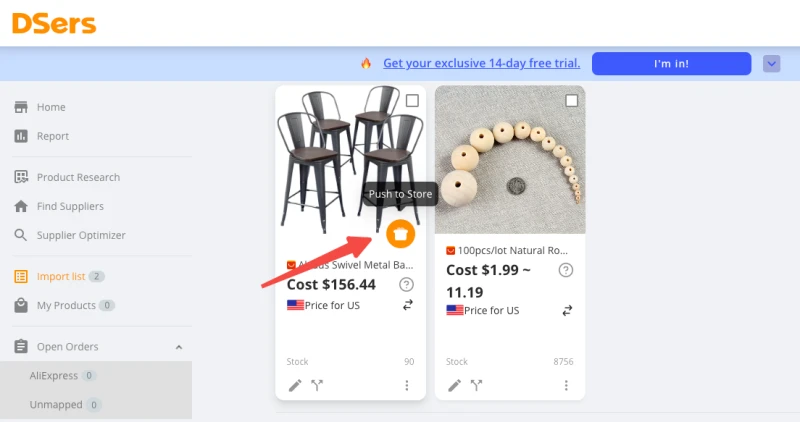
-
同步你的商店产品:
- 进入DSers的“我的产品”页面。
- 选择你想要从商店同步到DSers的产品,点击“导入”。
-
为产品设置映射:
- 如果产品未与任何AliExpress供应商链接,你将无法为该产品下订单到AliExpress。
- 访问DSers中你想要链接到AliExpress供应商的产品的映射页面。
- 粘贴你想要用于该产品的AliExpress供应商URL到DSers的专用框中。
- 点击按钮激活基础映射。
-
向AliExpress下订单:
- 当客户在你的Shopify商店下单但未支付时,订单会出现在DSers的“开放订单 – 等待订单”中。
- 点击“确认”后,订单将出现在“等待支付”标签页。
- 点击“订单”或“批量下订单”以向AliExpress下订单。
- 你可以在AliExpress账户中找到该订单。
-
在AliExpress支付订单:
- 在DSers中下订单后,订单会出现在“等待支付”标签页。
- 支付后,DSers会自动将订单移动到“等待发货”状态。
- DSers会自动从AliExpress同步跟踪号到你的shopify订单,并在供应商发货后通过电子邮件通知你的客户,同时更新shopify订单的状态。
- 你将被重定向到AliExpress的支付页面,现在可以支付你的订单了。
步骤5:如何创建shopify产品分类
进入shopify后台,点击左侧“产品系列”,再点击右上角“创建产品系列”。
shopify提供自动和手动两种创建方式,我们建议大家选择手动,根据自己需求创建最合理的分类,毕竟尽管自动的功能很强大,但难免会有些错误。
步骤6:如何给Shopify店铺添加trust badge网站安全图标
Trust badge网站安全图标就是一些网店商品里一些“100天保修”“快递时间保障”等小图标,这些小图标对帮助用户下决心购买时很有帮助的。
首先点击左侧“应用”,进入Shopify app store,搜索“free trust badge”,点击“add app”,再点击安装应用,选择需要展示的图标,点击“Activate badge”即可。如果升级为付费版,可以实现不同图标颜色不同等功能。
步骤7: Shopify全 场商品包邮设置
进入shopify后台,点击“主页”→ “审查发货设置”进行设置,建议设置成全球包邮。在“创建区域”里将所有大洲都选上,“添加运费”里,费率名称填写Free shipping,成本写0。
步骤8: Shopify收款方式选择-Paypal & Stripe
进入shopify后台,点击“收款”进行设置,Paypal是新手的首选项,只要填上Paypal的邮箱和所在地即可。注意,目前个人Paypal账号是不能绑定shopify后台的。
开通Shopify要花多少钱
Shopify的主要花费有月租套餐(目前是14天免费,之后必选);域名费(可选);其他费用(可选)
Shopify套餐的选择
前面讲过,目前新注册用户有14天免费试用期,试用过后就要付费了。Shopify有三种套餐,每种套餐有不同的服务选项。建议新手选择最便宜的开始。
另外如果一次付费一年,或者三年,都有不同程度的折扣。付款方式是信用卡或者Paypal。
Shopify域名费
域名就是网友在浏览器地址栏输入的你的网站名,Shopify建的网店都是Shopify域名下的子域名,会显得不够专业,所以建议销售量大的朋友直接购买域名。在Shopify后台可以直接购买,或者到Godaddy等网站购买后绑定,普通域名大概一年$15左右。
其他项目收费
例如之前讲的Oberlo插件高级版本,trust badge网站安全图标的升级版本等等,建议开始都使用免费版,随着你销售量的增加可以后续购买。
做Shopify网店有哪些窍门和注意事项
开好Shopify网店只是做好了第一步,想要让你的店铺给你赚钱,后续还有很多工作,比如店铺的装修,宣传,商品介绍优化等等。根据过来人的经验,做好Shopify网店有以下方面需要注意:
Shopify店铺的优化
- Logo要有设计感;
- 首页宣传图片也要尽量自己设计(网上有很多免费图片和线上设计服务)。shopify后台也有很多免费图片可供选择;
- 在Check Out付款页面添加店铺图标;
- About us关于我们页面写的越详细越好,尽量原创,用英文,包括创建店铺的原因,创建的时间等等。不建议大家复制粘贴其他网站的内容;
- Contact us联系我们页面要简洁方便;
Shopify店铺的选品和定价
- 选品如果选对了,Shopify店铺就成功了一大半,这个工作绝对是Shopify开店最重要的一个环节。如何选品是个大学问,建议大家可以多花些精力学习。
- 定价建议大家到Amazon等网站针对具体商品做好价格调研,定出有竞争力的价格。这里建议大家可以定价高些,然后给一个大的折扣。
Shopify店铺的推广
- 网站的推广方式主要有购买Google关键词广告,软文推广,社交媒体广告等,大家根据自己产品的特征,选择目标用户最集中的平台投放广告即可。
Shopify在线课程
Build Profitable Shopify branded dropshipping Store 2020:为您实际操作并详细讲解shopify的运营,2020最新版。
以上就是关于做Shopify网店的一些必要信息,希望大家都能从中获益,实现盈利!
